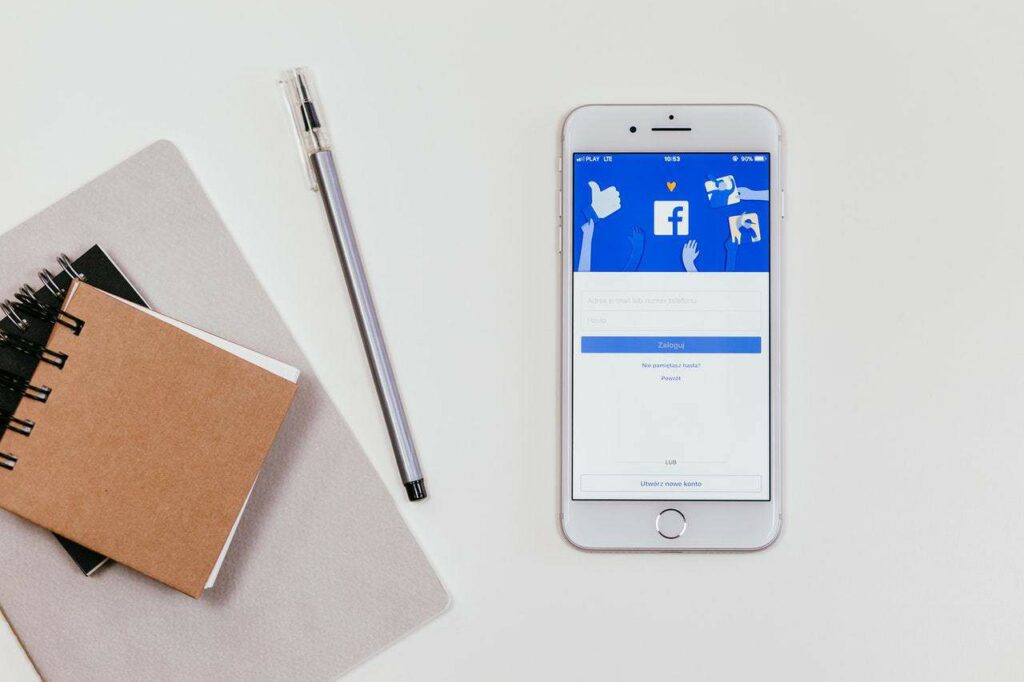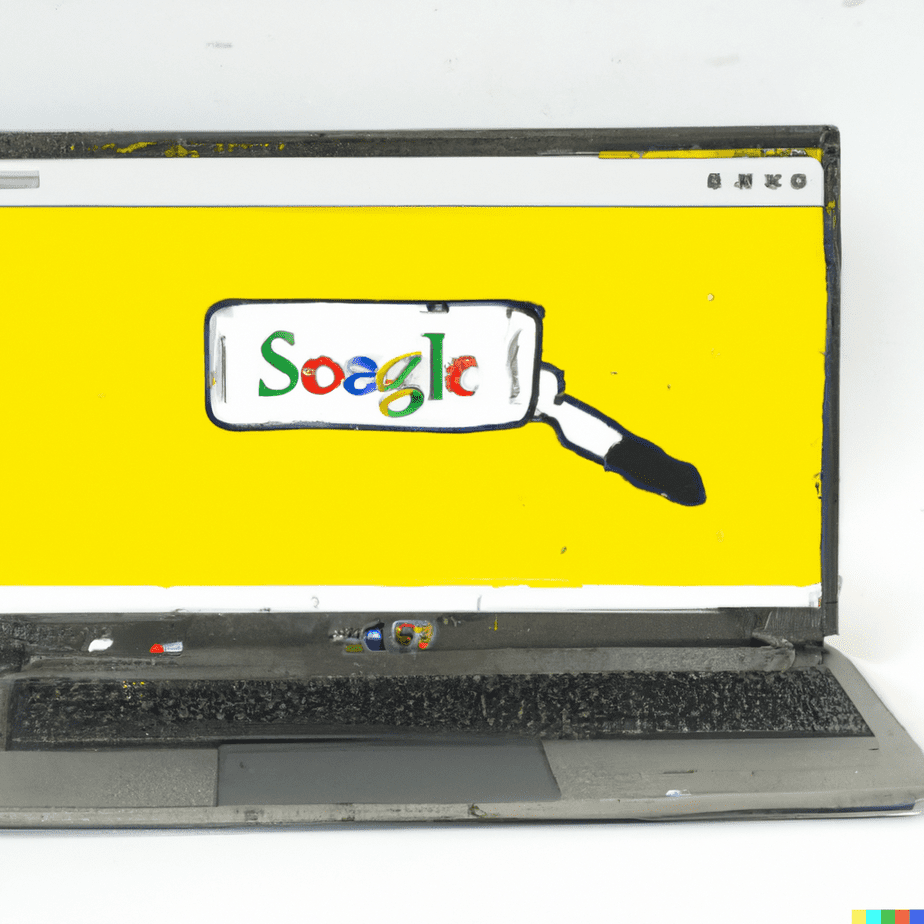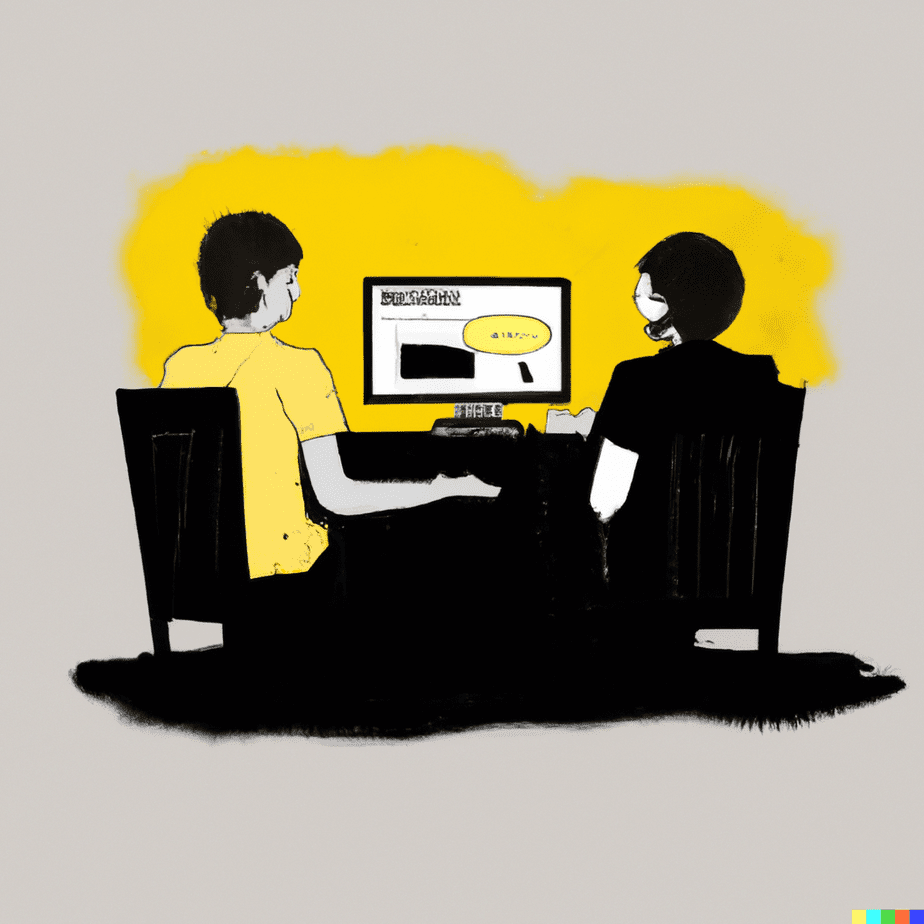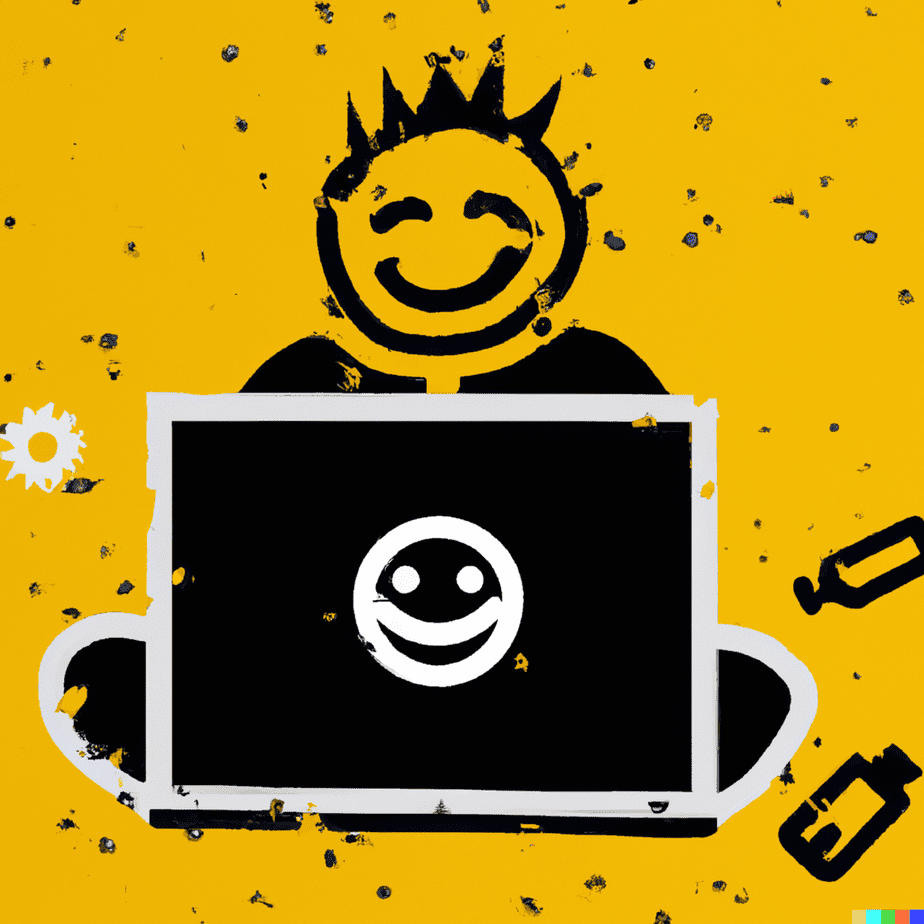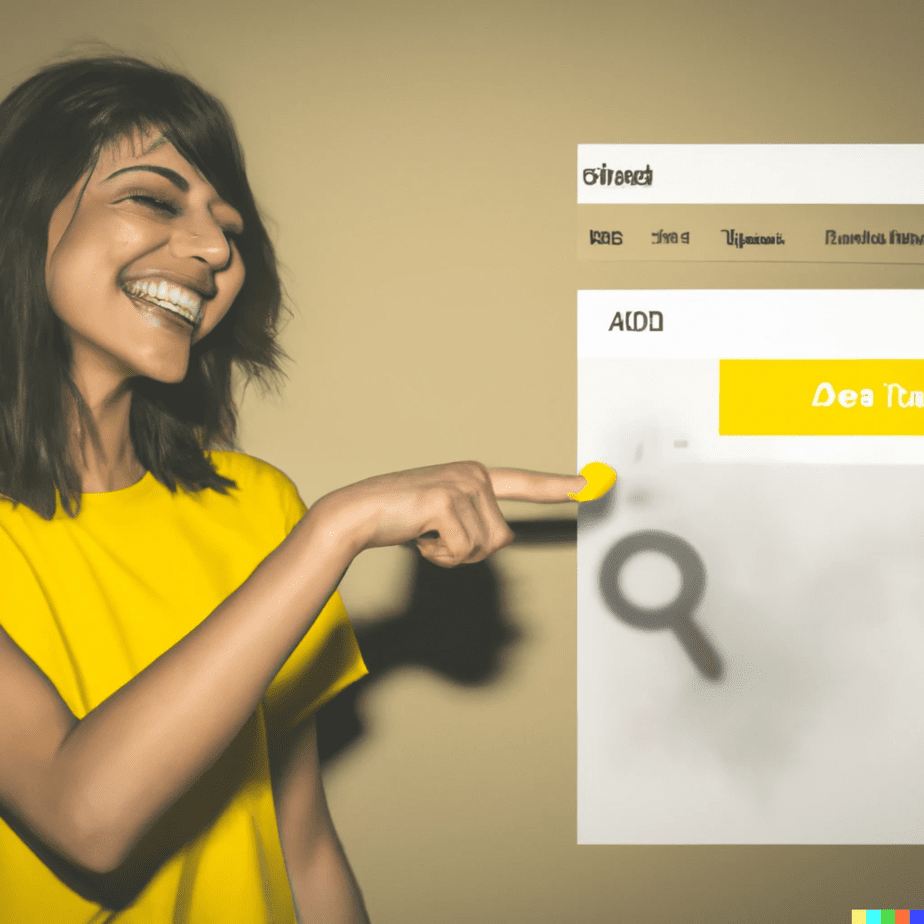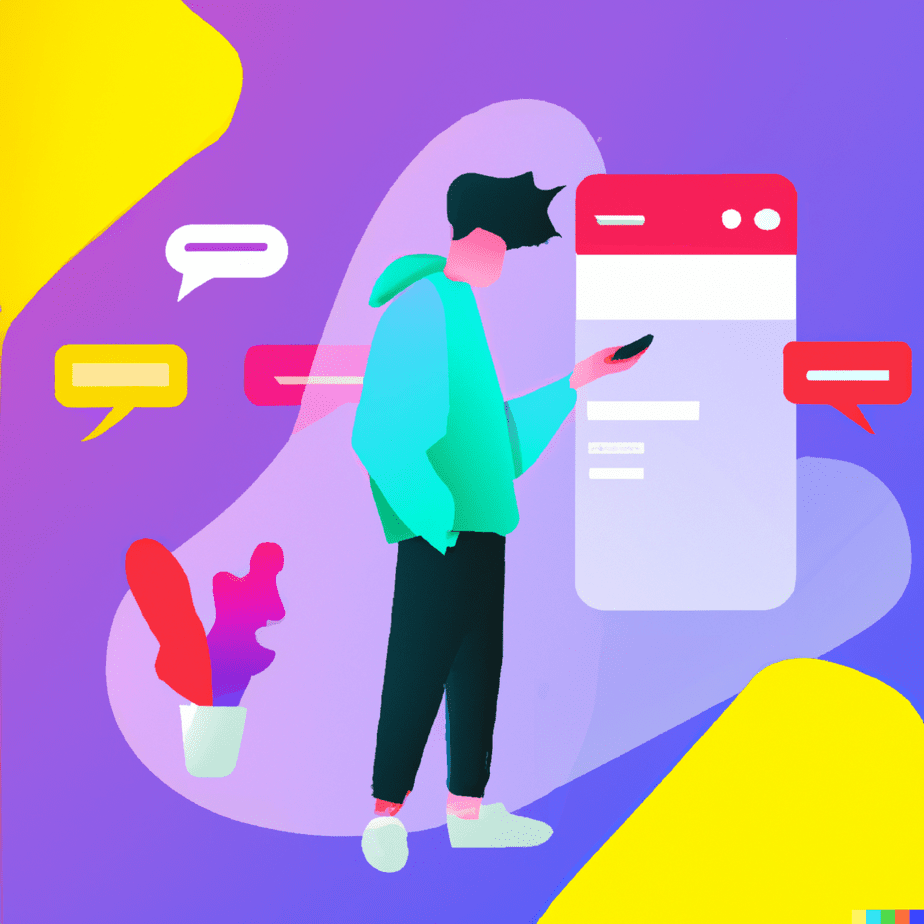Adverteren op Facebook is vaak gemakkelijker gezegd dan gedaan. Veel mensen hebben geen idee waar ze moeten beginnen en klikken daarom op de knop om de post te promoten.
Dat is dus géén Facebook advertentie!
Daarom gaat deze tutorial over adverteren op Facebook. Een korte handleiding waarmee je aan de slag kunt en snel je eerste resultaten kunt behalen.
Stap 1: Maak een Facebook pagina
Om te starten met adverteren op Facebook zul je eerst een pagina aan moeten maken, zodat je Facebook Ads kunt draaien. Een pagina maken is zo gedaan. Log in op je eigen Facebookaccount en klik op het “+” icoontje rechts bovenin.
In het menu dat volgt klik je je op “Pagina”.

Om een pagina te maken vul je in het volgende scherm de paginanaam, de categorie en eventueel een beschrijving in. Heb je bijvoorbeeld een winkel, dan ligt de categorie ‘winkels en detailhandel’ voor de hand.
Zodra je dat hebt gedaan klik je onder in op de knop ‘Pagina Maken’.
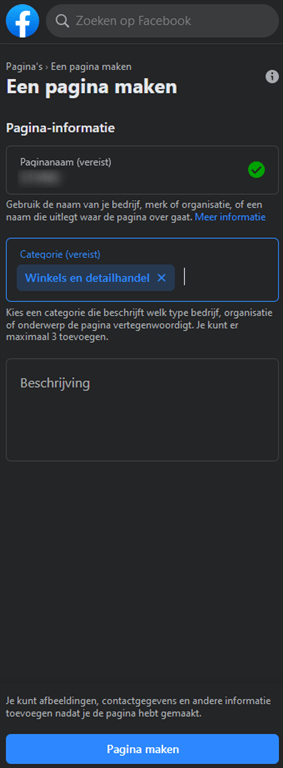
Je pagina wordt nu aangemaakt, waarna je een profielfoto en een omslagfoto kunt toevoegen.
Stap 2: Maak een Facebook Business Manager en voeg je pagina toe.
Veel beginners hebben nog nooit gehoord van de Facebook Business Manager. In de meeste gevallen draaien ze een advertentie door een specifieke post te promoten. Dat kan wel, maar eigenlijk is het geen goede manier. Wanneer je een advertentie maakt in de Facebook Business Manager dan krijg je namelijk veel meer functionaliteiten.
- Gedetailleerde advertentie prestaties voor iedere advertentiegroep en campagne. Zo kun je gemakkelijk schalen en optimaliseren in de toekomst.
- Call to actions instellen, zoals Like, Download App, Shop nu etc.
- Tracking opties toevoegen met de Facebook Pixel
- Meerdere mensen machtigen voor het beheren van je account.
In het kort. Wil je Facebook marketing professioneel gaan toepassen, dan doe je jezelf tekort door niet de Business Manager te gebruiken.
Ga naar business.facebook.com en klik op ‘Aanmelden’. Je kunt inloggen met je gebruikelijke Facebook inloggegevens. Eenmaal ingelogd komt je eerder gemaakte Facebookpagina weer tevoorschijn.

Stap 3: Ga naar de Ad Manager en maak je eerste Facebook Advertentie
Klik in het menu links op ‘Advertenties’. Je bent nu in de Facebook Ad Manager. Het centrale hart van al je Facebook Advertenties. Rechtsbovenin beeld zie je de knop ‘Advertentie maken’. Nadat je erop hebt geklikt kun je het doel van je advertentie op Facebook instellen.

Facebook biedt standaard een aantal advertentiedoelstellingen aan waaruit je kunt kiezen. De opties en mogelijkheden van je advertentie hangen nauw samen met de doelstellingen. Wil je meer bezoekers op je website, dan kies je vanzelfsprekend voor ‘meer websitebezoekers genereren’. Wil je jouw Facebookpagina onder de aandacht brengen? Kies dan voor ‘Je pagina promoten’.
In deze tutorial kiezen we er nu voor om meer bezoekers naar onze website te krijgen.
We klikken dus op ‘meer websitebezoekers genereren’.
In het volgende scherm kun je allerlei zaken instellen over je Facebook advertentie. Links zie je alle instellingen en rechts zie je een voorbeeld van je Facebook Ad.
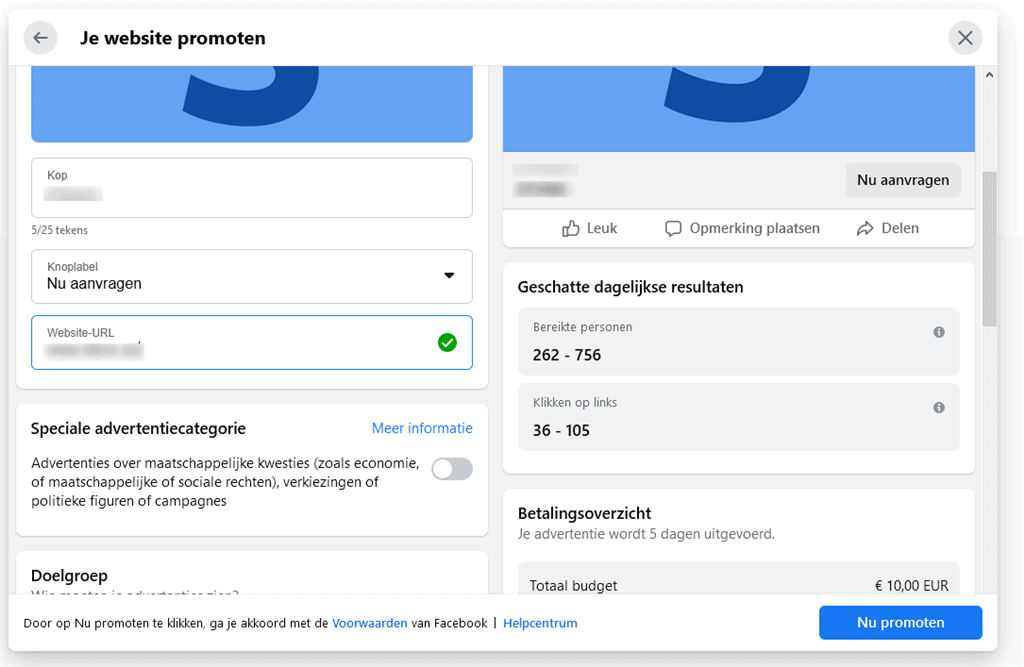
We zullen de volgende onderdelen even kort even doorlopen.
Beschrijving
Bij beschrijving vul je de tekst die in je advertentie wordt weergegeven. Wat heb je aan te bieden? Wees duidelijk, kort en bondig. Een onduidelijke advertentie is minder effectief.
Afbeelding
De afbeelding die wordt weergegeven in je advertentie. Zorg dat deze afbeelding past bij je advertentie, dat deze van hoge kwaliteit is en niet meer dan 20% text bevat.
Knoplabel
Dit is een zogenaamde Call To Action knop en belangrijk. Kies er een die past bij datgene je van de gebruiker verwacht.
Speciale advertentiecategorie
Facebook heeft bijzonder strik advertentiebeleid. Vink dit aan als jouw advertentie over maatschappelijke kwesties gaat, zodat er een aantal dingen geverifieerd kunnen worden. Hiermee kun je voorkomen dat je Facebook advertentie wordt afgekeurd.
De doelgroep van je advertentie bepalen
Klik om het potloodje om de doelgroep van je advertentie aan te passen. Je hebt een groot aantal opties om in te stellen. Je kunt je doelgroep instellen op geslacht, leeftijd, locatie, opleiding, werk, interesses en nog veel meer variabelen. Besteed hier genoeg aandacht aan en het mag best specifiek. Je kunt later altijd nog bijsturen. en je doelgroep daarmee vergroten.

Looptijd
Wil je een vaste einddatum voor deze advertentie of wil je dat de advertentie doorlopend wordt weergegeven?
Facebook advertentie budget
Belangrijk onderdeel van het maken van een advertentie op Facebook is het instellen van een dagelijks budget. Het bedrag dat je per dag uitgeeft bepaalt hoe vaak je advertentie wordt weergegeven. Aangeraden wordt om minimaal 10 euro per dag te spenderen, zeker in het begin. Op die manier kun je het advertentiealgoritme van Facebook de kans te geven om te zoeken naar de beste manier om jouw advertentie weer te geven. Dit heeft alles te maken met het ingewikkelde systeem dat Facebook gebruikt om te bepalen welke advertentie wanneer wordt weergegeven. Je kunt er hier meer over lezen.
Wanneer je het dagelijkse budget aanpast, zie je in het rechterscherm het aantal weergaves en klikken per dag dat Facebook verwacht te kunnen genereren. Onder in het scherm zie je de prijs per dag of de totale kosten wanneer je hebt gekozen voor een vastgestelde looptijd.

Plaatsingen
Je kunt kiezen waar je advertenties worden weergeven. Omdat Facebook ook eigenaar is van Instagram kunnen je advertenties ook daar worden weergegeven. We raden je aan om een advertentie niet automatisch ook op Instagram te plaatsen. Adverteren op Instagram vraagt een andere manier van benaderen.
Je hebt ook de mogelijkheid om een Facebook Pixel te maken. De pixel stelt je in staat om bezoekers, afkomstig van Facebook, op je eigen website te kunnen volgen. Je zult hiervoor een stukje code van Facebook in je eigen website moeten opnemen.
Je Facebook advertentie betalen
Om echt te starten met je Facebook advertentie zul je nog een betalingsmethode moeten koppelen. Je kunt je advertentie betalen met een creditcard, PayPal, internetbankieren of bankcontact. Vergeet – indien van toepassing – ook niet om je bedrijfsgegevens in te voeren, zodat je de factuur kunt opvoeren in je bedrijfsadministratie.
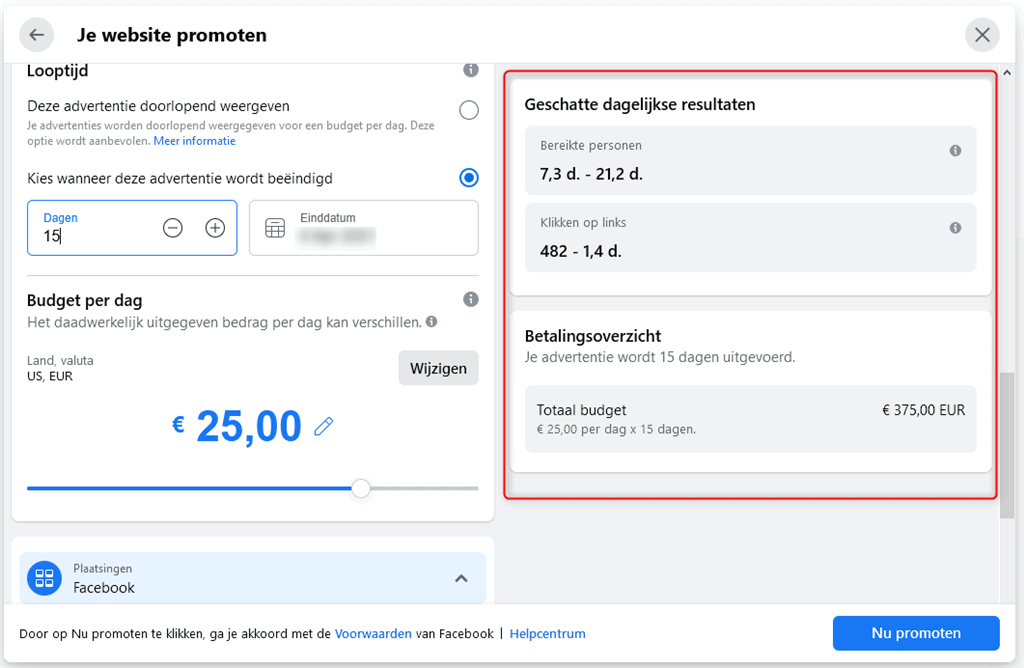
Alles ingevoerd? Klik dan op de blauwe knop ‘Nu promoten’ om je advertentie in te dienen. De advertentie zal eerst door Facebook worden gecontroleerd en als alles oké is, start je automatisch met adverteren.

We hopen dat je er klaar voor bent om je eerste Facebook advertentie te gaan draaien. Volg deze stappen en je kunt zelf gaan experimenteren. Misschien dat het de eerste keer nog wat moeilijk gaat, probeer vooral niet te snel op te geven wanneer het resultaat niet direct is wat je voor ogen had. Hoe langer je bezig bent met adverteren op Facebook zul je steeds meer analytische data krijgen die je kunt gebruiken om je advertenties te optimaliseren.
Ondersteuning nodig om te adverteren op Facebook?
Wil je graag aan de slag met adverteren op Facebook maar beschik je zelf niet over de tijd of de vaardigheden? Schakel dan de hulp in van I Fix Your Design! Wij ondersteunen met plezier jou om te adverteren op Facebook. Neem snel contact met ons op en dan adverteer jij binnen de kortste keren op Facebook!